מכשירים שיכולים להריץ אפליקציות ל-Android מגיעים במגוון גדלים וצורות – מכשירי ChromeOS (כולל מערכת ההפעלה שמחליפה אותה) (ביחד, 'מכשירי ChromeOS'), טלפונים, טאבלטים ומכשירים מתקפלים – עם מגוון רחב של גדלי מסך. Android תומך במצבי תצוגה שונים, כולל חלונות מרובים, תצוגה מרובת מסכים, מופעים מרובים ותמונה בתוך תמונה. מכשירים מתקפלים יכולים להיות במצבים שונים, למשל במצב של טאבלט או במצב של ספר.
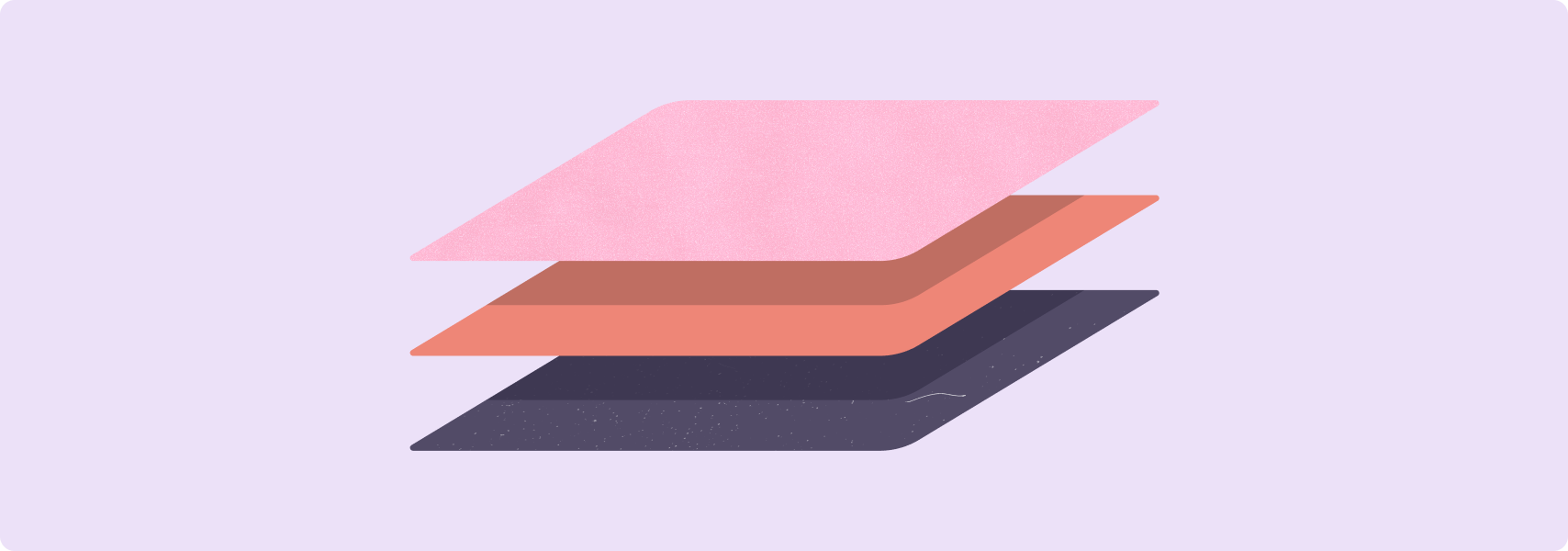
כדי לוודא שהאפליקציה מספקת חוויית משתמש מצוינת בלי קשר לגורם הצורה של המכשיר, לגודל המסך, למצב התצוגה או למצב המכשיר, כדאי לעיין ברשימות המשימות ובבדיקות בנושא תאימות למסכים גדולים.
רשימות הבדיקה והבדיקות מגדירות קבוצה מקיפה של דרישות איכות לרוב סוגי האפליקציות ל-Android. סביר להניח שהאפליקציה שלכם לא תצטרך לעמוד בכל הדרישות. כדאי להטמיע את האירועים שמתאימים לתרחישי השימוש באפליקציה.
כדי לעזור למשתמשים להבין טוב יותר את חוויית השימוש באפליקציה במסך גדול, מומלץ לעדכן את דף האפליקציה ב-Google Play כשמוסיפים לאפליקציה תכונות שמתאימות למסכים גדולים. העלאת צילומי מסך שמציגים את האפליקציה במסכים גדולים. כדאי להבליט את התכונות למסכים גדולים בתיאור האפליקציה. מידע נוסף ושיטות מומלצות זמינים במרכז העזרה של Google Play.
דוגמאות לפריסות מותאמות ומובחנות למסכים גדולים מופיעות בגלריית המסכים הגדולים.
רשימות תיוג של תאימות למסכים גדולים
בצ'קליסטים של התאימות מוגדרים קריטריונים שיעזרו לכם להעריך את רמת התמיכה של האפליקציה במסכים גדולים.
רמות התמיכה כוללות את האפשרויות הבאות:
רמה 3 (בסיסית) – מוכן למסך גדול
המשתמשים יכולים להשלים תהליכי משימות קריטיים, אבל חוויית המשתמש לא אופטימלית. האפליקציה פועלת במסך מלא (או בחלון מלא במצב ריבוי חלונות), אבל יכול להיות שפריסת האפליקציה לא אידיאלית. האפליקציה לא מופעלת במצב תאימות. האפליקציה מספקת תמיכה בסיסית באמצעי קלט חיצוניים, כולל מקלדת, עכבר, משטח מגע וסטיילוס.
רמה 2 (טובה יותר) – מותאם למסך גדול
האפליקציה מטמיעה אופטימיזציות של פריסה לכל גדלי המסכים ותצורות המכשירים, וכוללת תמיכה משופרת במכשירי קלט חיצוניים.
רמה 1 (הטובה ביותר) – בידול במסך גדול
האפליקציה מספקת חוויית משתמש שמותאמת לטאבלטים, למכשירים מתקפלים ולמכשירי ChromeOS. במקרים הרלוונטיים, האפליקציה תומכת בריבוי משימות, במצבים של מכשירים מתקפלים, בגרירה ובשחרור ובקלט באמצעות עט סטיילוס.
כדי שהאפליקציה תספק חוויית משתמש מצוינת בכל מכשירי Android, צריך לעמוד בדרישות של רמה 2. כדי שהאפליקציה שלכם תבלוט במסכים גדולים, צריך להשלים את רמה 1.
רמה 3
מתאים למסכים גדולים
אפליקציות שמוכנות למסכים גדולים צריכות קודם לעמוד בדרישות הליבה של איכות האפליקציה, ובמיוחד בדרישות ממשק המשתמש והגרפיקה.
בנוסף, האפליקציות צריכות לעמוד בדרישות הבאות למסכים גדולים:
| קטגוריה | מזהה | בדיקה | תיאור |
|---|---|---|---|
| הגדרה והמשכיות | LS-C1 | T3-1, T3-2 | האפליקציה ממלאת את אזור התצוגה הזמין – את כל המסך או, במצב ריבוי חלונות, את חלון האפליקציה. האפליקציה לא מוצגת עם פסי שוליים והיא לא פועלת במצב תאימות. האפליקציה מטפלת בשינויי הגדרה ושומרת או משחזרת את המצב שלה כשהמכשיר עובר שינויי הגדרה כמו סיבוב המכשיר, קיפול ופתיחה של המכשיר ושינוי גודל החלון במצבי חלון של מסך מפוצל ושולחן עבודה, למשל:
|
| LS-C2 | T3-3 | האפליקציה מטפלת בשילובים של שינויים בהגדרות, כמו שינוי גודל החלון ואז סיבוב המכשיר, או סיבוב ואז קיפול או פתיחה של המכשיר. | |
| מצב ריבוי חלונות וריבוי אפליקציות ברקע | LS-M1 | T3-4 | האפליקציה פועלת באופן מלא במצב ריבוי חלונות. תמיכה במצב ריבוי חלונות הערה: אפליקציות Unity צריכות להיות בגרסת Unity Long Term Support (LTS) 2019 ואילך. מידע נוסף מופיע במאמר בנושא אימות של מצב ריבוי חלונות. |
| LS-M2 | T3-5, T3-6 | האפליקציה תומכת באופן מלא בהעברה של כמה אפליקציות במקביל. האפליקציה מעדכנת את ממשק המשתמש שלה (ממשיכה להפעיל מדיה, משלבת הודעות חדשות, מעדכנת את התקדמות ההורדה וכו') כשהיא לא האפליקציה העליונה בפוקוס. בנוסף, האפליקציה מטפלת באובדן של משאבים בלעדיים כמו מצלמות ומיקרופונים בתרחישים של ריבוי חלונות. מחזור החיים של פעילות במצב מרובה חלונות | |
| תצוגה מקדימה של המצלמה והקרנת מדיה | LS-CM1 | T3-7 | האפליקציה מספקת תצוגה מקדימה של המצלמה במצבי אוריינטציה לרוחב ולאורך, במצבי מכשיר מקופל ופתוח ובמצב ריבוי חלונות. התצוגה המקדימה היא בפרופורציות הנכונות ובכיוון הנכון. |
| LS-CM2 | T3-8 | האפליקציה תומכת בהקרנת מדיה במצבי פריסה אופקית ואנכית, במצבי מכשיר מקופל ופתוח ובמצב ריבוי חלונות. ההקרנה היא בפרופורציה הנכונה ובכיוון הנכון. | |
| מקלדת, עכבר ומשטח מגע | LS-I1 | T3-9 | האפליקציה תומכת בהזנת טקסט באמצעות מקלדת חיצונית, ומעבר בין מקלדות פיזיות לווירטואליות כשמקלדת חיצונית מחוברת או מנותקת בלי להפעיל מחדש את האפליקציה. |
| LS-I2 | T3-10 | האפליקציה תומכת באינטראקציות בסיסיות עם העכבר או לוח המגע:
|
|
| סטיילוס | LS-S1 | T3-11 | האפליקציה מספקת תמיכה בסיסית בטאבלטים עם עט סטיילוס, במכשירים מתקפלים ובמכשירי ChromeOS. אפשר להשתמש בעט הסטיילוס כדי לבחור אלמנטים בממשק המשתמש ולשנות אותם, כולל גלילה ברשימות, בכלי לבחירת תאריכים ובתוכן אחר שאפשר לגלול בו. מידע נוסף על סטיילוס זמין במאמר תאימות קלט במסכים גדולים. הערה: קלט בסיסי של עט סטיילוס זהה לקלט מגע, שנתמך באופן מלא ב-Android. כל האפליקציות תומכות בהזנת נתונים בסיסית באמצעות עט סטיילוס, ללא צורך בפיתוח מיוחד. |
| LS-S1.1 | T3-12 | ב-Android 14 (רמת API 34) ומעלה, משתמשים יכולים לכתוב ולערוך טקסט בשדות להזנת טקסט באמצעות סטיילוס. ב-ChromeOS M114 ואילך, אפשר להשתמש בסטיילוס כדי לכתוב ולערוך טקסט בשדות להזנת טקסט ברכיבי הערה: ב-Android 14 ואילך, רכיבי |
TIER 2
אופטימיזציה למסכים גדולים
אפליקציות שעברו אופטימיזציה תומכות באופן מלא בכל סוגי המסכים ובכל מצבי המכשיר, כולל מעברים בין מצבים.
| קטגוריה | מזהה | בדיקה | תיאור |
|---|---|---|---|
| UX | LS-U1 | T2-1 | לאפליקציה יש פריסות רספונסיביות ומותאמות שמיועדות למסכים גדולים. כל הפריסות הן רספונסיביות (ראו העברת ממשק המשתמש לפריסות רספונסיביות). ההטמעה של פריסות מותאמות נקבעת על ידי סיווגים של גודל החלון. ממשק המשתמש של האפליקציה יכול לכלול את הרכיבים הבאים:
כדאי ליצור פריסות עם שתי חלוניות, כשזה מתאים, כדי לנצל את השטח הגדול של המסך. מידע נוסף על פריסות קנוניות הטמעת פעילות מאפשרת לאפליקציות מבוססות-פעילות ליצור פריסות מרובות חלוניות על ידי הצגת פעילויות זו לצד זו. |
| LS-U2 | T2-1 | חלונות קופצים, תפריטי אפשרויות ורכיבים משניים אחרים מעוצבים בצורה נכונה בכל סוגי המסכים ובכל מצבי המכשיר, למשל:
|
|
| LS-U3 | T2-2 | גודל משטחי המגע הוא לפחות 48dp. אפשר לעיין בהנחיות של Material Design בנושא פריסה וטיפוגרפיה. | |
| LS-U4 | T2-3 | נוצר מצב ממוקד עבור רכיבים גרפיים אינטראקטיביים בהתאמה אישית. רכיב drawable מותאם אישית הוא כל רכיב חזותי בממשק המשתמש שלא מסופק על ידי מסגרת Android. אם המשתמשים יכולים לבצע אינטראקציה עם רכיב drawable מותאם אישית, הרכיב צריך להיות ניתן למיקוד כשהמכשיר לא נמצא במצב מגע, וצריך להיות סימן ויזואלי ברור למצב המיקוד. | |
| מקלדת, עכבר ומשטח מגע | LS-I3 | T2-4 | זרימות המשימות העיקריות באפליקציה תומכות בניווט במקלדת, כולל ניווט באמצעות Tab ומקשי החצים. איך יוצרים אפליקציות נגישות יותר |
| LS-I4 | T2-5 | האפליקציה תומכת במקשי קיצור לפעולות נפוצות כמו בחירה, גזירה, העתקה, הדבקה, ביטול וביצוע מחדש. מידע על תאימות קלט | |
| LS-I5 | T2-6 | אפשר להשתמש במקלדת כדי לשלוט בהפעלת מדיה. לדוגמה, מקש הרווח מפעיל ומשהה מדיה. | |
| LS-I6 | T2-7 | מקש Enter במקלדת מבצע את הפונקציה שליחה באפליקציות תקשורת. | |
| LS-I7 | T2-8 | אפשר לגשת לתפריטי האפשרויות באמצעות לחיצה ימנית רגילה בעכבר או בלוח מגע (הכפתור המשני בעכבר או הקשה משנית). | |
| LS-I8 | T2-9 | אפשר להגדיל את התוכן באפליקציה באמצעות גלגל הגלילה של העכבר (בצירוף לחיצה על המקש Control או Ctrl) ועל ידי פתיחה או סגירה של האצבעות על משטח המגע. | |
| LS-I9 | T2-10 | רכיבים בממשק המשתמש שמעודדים את המשתמשים לעשות משהו כוללים מצבי ריחוף (במקרים המתאימים) כדי לציין למשתמשים בעכבר ובמשטח מגע שהרכיבים אינטראקטיביים. |
TIER 1
הבחנה בין מסכים גדולים
אפליקציות שמותאמות למסכים גדולים מנצלות את הפוטנציאל של המסך הגדול. אפליקציות ייחודיות מציעות חוויית משתמש פרימיום שהיא גם פרודוקטיבית וגם מהנה.
| קטגוריה | מזהה | בדיקה | תיאור |
|---|---|---|---|
| ריבוי משימות וריבוי מופעים | LS-M3 | T1-1, T1-2, T1‑3 | האפליקציה תומכת בתרחישים שונים של ריבוי משימות, למשל:
|
| LS-M4 | T1-4 | האפליקציה יכולה להפעיל כמה מופעים שלה בחלונות נפרדים. דוגמאות לתרחישי שימוש: עריכת מסמכים, גלישה באינטרנט, אפליקציות לניהול קבצים והשוואת מוצרים באפליקציות קניות. מידע נוסף על ריבוי מופעים זמין במאמר תמיכה במצב ריבוי חלונות. | |
| מצבים ותנוחות של מכשירים מתקפלים | LS-F1 | T1-5 | האפליקציה תומכת בכל מצבי הקיפול והתרחישים לדוגמה שקשורים אליהם:
|
| LS-F2 | T1-6 | אפליקציות המצלמה מתאימות את התצוגה המקדימה שלהן למצב מקופל ולמצב פתוח, ותומכות בתצוגה מקדימה במסך הקדמי ובמסך האחורי. | |
| גרירה ושחרור | LS-D1 | T1-7 | האפליקציה תומכת בגרירה ושחרור בין תצוגות בתוך האפליקציה, ובמצב מרובה חלונות, אל אפליקציות אחרות ומאפליקציות אחרות באמצעות קלט מגע, עכבר, משטח מגע ועט סטיילוס. איך מפעילים גרירה ושחרור מידע נוסף מופיע במאמר LS-S3. |
| מקלדת, עכבר ומשטח מגע | LS-I10 | T1-8 | האפליקציה מספקת קבוצה מקיפה של מקשי קיצור, ותומכת בקיצורים רגילים כמו Ctrl-C להעתקה ו-Ctrl-Z לביטול פעולה. האפליקציה שומרת על שוויון בין מקשי הקיצור לבין הגרסאות המקבילות של האפליקציה באינטרנט או במחשב, בכל הזדמנות אפשרית. |
| LS-I11 | T1-9 | שילובים של מקלדת ועכבר או משטח מגע, כמו Ctrl+קליק או Ctrl+הקשה ו-Shift+קליק או Shift+הקשה, מספקים יכולות משופרות, כולל בחירה של טווחים של פריטים סמוכים או של כמה פריטים מופרדים. | |
| LS-I12 | T1-10 | סרגל הגלילה מוצג באפליקציה בזמן הגלילה של התוכן באמצעות עכבר או משטח מגע. | |
| LS-I13 | T1-11 | במקרים הרלוונטיים, רכיבים בממשק המשתמש מציגים תוכן נוסף כמו תפריטים נפתחים או תיאורי כלים כשמעבירים מעל העכבר או משטח המגע. האפליקציה שומרת על שוויון במצב ריחוף עם גרסאות מקבילות של האפליקציה באינטרנט או במחשב, בכל הזדמנות אפשרית. | |
| LS-I14 | T1-12 | תפריטים בסגנון שולחן עבודה ותפריטי הקשר משמשים במקומות המתאימים. | |
| LS-I15 | T1-13 | אפשר להגדיר מחדש את חלוניות ממשק המשתמש בפריסות מרובות חלוניות באמצעות עכבר או משטח מגע. חלוניות שניתנות להגדרה מחדש מאפשרות למשתמשים לשנות את פריסת האפליקציה כדי לשפר את הפרודוקטיביות. לדוגמה, אפשר לשנות את הגודל של חלונית הפרטים בפריסה של רשימה ופרטים או לסדר מחדש את החלוניות במסך. הערה: זה לא חל על סרגלי ניווט, מסילות או מגירות. | |
| LS-I16 | T1-14 | לחיצה משולשת או הקשה משולשת באמצעות עכבר או משטח מגע בוחרת שורות או פסקאות שלמות של טקסט. | |
| סטיילוס | LS-S2 | T1-15 | האפליקציה תומכת בציור ובכתיבה באמצעות סטיילוס. אפשר למחוק את הציורים והכתיבה באמצעות העט הדיגיטלי. |
| LS-S3 | T1-16 | האפליקציה מספקת תמיכה בעט סטיילוס לגרירה ושחרור של תוכן בין תצוגות בתוך האפליקציה, ובמצב חלונות מרובים, אל אפליקציות אחרות ומאפליקציות אחרות. איך מפעילים גרירה ושחרור | |
| LS-S4 | T1-17 | האפליקציה מספקת תמיכה משופרת בסטיילוס, כולל:
|
|
| סמנים בהתאמה אישית | LS-P1 | T1-18 | האפליקציה מציגה סמני עכבר מותאמים אישית כדי לציין איך ומתי משתמשים יכולים לבצע אינטראקציה עם רכיבים בממשק המשתמש ועם תוכן, למשל:
PointerIcon וסמלים של סמן העכבר.
|
בדיקות תאימות למסך גדול
הבדיקות הבאות עוזרות לכם לגלות בעיות איכות באפליקציה. אתם יכולים לשלב בין הבדיקות או לשלב קבוצות של בדיקות בתוכניות הבדיקה שלכם.
לצורך בדיקת הפריסה וחוויית המשתמש, מומלץ לבצע בדיקה לפחות בסוגי המכשירים הבאים:
- מכשיר מתקפל (841x701 dp)
- טאבלט בגודל 8 אינץ' (1024x640 dp)
- טאבלט בגודל 10.5 אינץ' (1,280x800 dp)
- Chromebook 13 אינץ' (1,600x900 dpi)
כדי לבדוק את התאימות למכשירים עם מסך גדול, אפשר להשתמש באמולטורים הבאים של Android:
- טלפון מתקפל – 7.6 אינץ' עם מסך חיצוני
- Tablet — Pixel C 9.94"
- טלפון מתקפל עם שני מסכים – Microsoft Surface Duo
רמה 3
מתאים למסכים גדולים
| קטגוריה | מזהה | תכונה | תיאור |
|---|---|---|---|
| הגדרה והמשכיות | T3-1 | LS-C1 | מוודאים שהאפליקציה לא מוצגת עם פסי שוליים ולא פועלת במצב תאימות בפריסה לאורך ולרוחב, במצב ריבוי חלונות או כשמכשיר מתקפל עם מסך גדול נפתח בפריסה לאורך ולרוחב.
משנים את הגודל של חלון האפליקציה במצב ריבוי חלונות, כולל מצב מסך מפוצל ומצב שינוי הגודל של החלונות בממשק המחשב. במכשירי ChromeOS, מקטינים ומשחזרים את חלון האפליקציה, מגדילים ומשחזרים את חלון האפליקציה. מוודאים שהאפליקציה מניחה את הכיוון הנכון ושומרת על המצב בכל הגדלים של החלונות. הערה: כדי לוודא שהמכשיר תומך בפעולות הבאות, מומלץ לבצע את הבדיקה במכשיר עם מסך גדול (רוחב >= 600dp) שמותקנת בו Android 12 (רמת API 31) או גרסה חדשה יותר:
|
| T3-2 | LS-C1 | בכל מסך באפליקציה שיש בו תוכן שאפשר לגלול, תוכן שמופעל ברציפות או שדות להזנת טקסט, צריך לבצע את הפעולות הבאות:
מסובבים את המכשיר לרוחב ולאורך, מקפלים ופותחים את המכשיר (אם רלוונטי), מותחים את האפליקציה על שני מסכים ומבטלים את המתיחה (אם יש לכם מכשיר עם שני מסכים) ומשנים את גודל חלון האפליקציה במצב ריבוי חלונות. הקטנה ושחזור של חלון האפליקציה במכשירי ChromeOS; הגדלה ושחזור של חלון האפליקציה. עליך לוודא את הפרטים הבאים:
|
|
| T3-3 | LS-C2 | בכל מסך של אפליקציה, מבצעים שילובים של סיבוב המכשיר בין מצב לרוחב למצב לאורך, קיפול ופתיחה של המכשיר (אם רלוונטי) ושינוי הגודל של חלון האפליקציה במצב ריבוי חלונות. | |
| מצב ריבוי חלונות וריבוי אפליקציות ברקע | T3-4 | LS-M1 | פותחים את האפליקציה במצב ריבוי חלונות. בודקים אם האפליקציה פועלת באופן מלא בכל גדלי החלונות, בכל כיווני המכשיר ובכל מצבי המכשיר המתקפל. משנים את הגודל של חלון האפליקציה בכל כיוון. במכשירים מתקפלים, מקפלים ופותחים את המכשיר בכל כיוון. אפליקציות Unity פותחים אפליקציה אחרת מלבד אפליקציית Unity. עוברים למסך האפליקציות האחרונות. בוחרים את סמל האפליקציה ומעבירים את האפליקציה למצב מסך מפוצל. פותחים את אפליקציית Unity, שאמורה להיפתח במצב מסך מפוצל לצד האפליקציה הראשונה או מתחתיה. עוברים למסך הבית כדי להסתיר את צמד האפליקציות. עוברים למסך האחרונים. בוחרים את צמד האפליקציות במסך המפוצל שכולל את אפליקציית Unity. מוודאים שהפעילות באפליקציית Unity מתחדשת ופריסת האפליקציה בחלון המסך המפוצל תקינה וכל רכיבי ממשק המשתמש נגישים. |
| T3-5 | LS-M2 | פותחים את האפליקציה ומתחילים תהליך, כמו הפעלת סרטון, שמעדכן את האפליקציה באופן רציף. פותחים אפליקציה אחרת והופכים אותה לאפליקציה העליונה הממוקדת. מוודאים שהאפליקציה הלא ממוקדת ממשיכה לעדכן את התוכן שלה (לדוגמה, סרטון ממשיך לפעול). | |
| T3-6 | LS-M2 | פותחים את המצלמה או משתמשים במיקרופון באפליקציה. פותחים אפליקציה אחרת והופכים אותה לאפליקציה העליונה בפוקוס. מוודאים שהאפליקציה שלא בפוקוס ויתרה על המצלמה או המיקרופון. הופכים את האפליקציה המקורית לאפליקציה העליונה הממוקדת. מוודאים שהאפליקציה קיבלה מחדש גישה למצלמה או למיקרופון. | |
| תצוגה מקדימה של המצלמה והקרנת מדיה | T3-7 | LS-CM1 | פותחים את האפליקציה במסך מלא ובמצב ריבוי חלונות. מפעילים את המצלמה מתוך האפליקציה ומסובבים את המכשיר לרוחב ולאורך. במכשירים מתקפלים, מקפלים ופותחים את המכשיר בכל כיוון. במצב ריבוי חלונות, משנים את הגודל של חלון האפליקציה. מוודאים שתצוגה מקדימה של המצלמה מוצגת בכיוון ובפרופורציות הנכונים בכל מצבי המכשיר ובכל גדלי החלונות. |
| T3-8 | LS-CM2 | פותחים את האפליקציה במסך מלא ובמצב ריבוי חלונות. מתחילים הקרנת מדיה. מסובבים את המכשיר לרוחב ולאורך. במכשירים מתקפלים, מקפלים ופותחים את המכשיר בכל כיוון. במצב ריבוי חלונות, משנים את הגודל של חלון האפליקציה. מוודאים שההטלה של המדיה היא בכיוון ובפרופורציות הנכונים בכל מצבי המכשיר ובכל גדלי החלונות. | |
| מקלדת, עכבר ומשטח מגע | T3-9 | LS-I1 | לכל מסך אפליקציה שיש בו שדות להזנת טקסט, מחברים מקלדת חיצונית למכשיר ומזינים טקסט באמצעות המקלדת החיצונית והמקלדת הווירטואלית. מנתקים את המקלדת החיצונית ומזינים טקסט באמצעות המקלדת הווירטואלית. |
| T3-10 | LS-I2 | לכל מסך באפליקציה, מחברים עכבר ומשטח מגע למכשיר. ביצוע אינטראקציות בסיסיות עם העכבר ומשטח המגע:
|
|
| סטיילוס | T3-11 | LS-S1 | בעזרת העט הדיגיטלי, מנווטים באפליקציה, בוחרים רכיבי ממשק משתמש, גוללים ברשימות ובכלי הבחירה ובאופן כללי מבצעים אינטראקציה עם האפליקציה. |
| T3-12 | LS-S1.1 | ב-Android 14 (רמת API 34) ומעלה, אפשר להזין ולערוך טקסט בשדות קלט טקסט באמצעות סטיילוס. המקלדת הווירטואלית לא אמורה להופיע. ב-ChromeOS מגרסה M114 ואילך, אפשר להזין ולערוך טקסט בשדות קלט טקסט בWebView. |
TIER 2
אופטימיזציה למסכים גדולים
| קטגוריה | מזהה | תכונה | תיאור |
|---|---|---|---|
| UX | T2-1 | LS-U1, LS-U2 | מריצים את האפליקציה במכשירים עם מגוון רחב של גדלי מסך, כולל טלפונים, טלפונים מתקפלים, טאבלטים קטנים וגדולים ומכשירי ChromeOS. מריצים את האפליקציה במצב ריבוי חלונות במכשירים. מוודאים שפריסת האפליקציה מגיבה ומתאימה לגדלים שונים של מסכים וחלונות. בודקים אם האפליקציה מרחיבה ומצמצמת את סרגלי הניווט, משנה את מספר העמודות בפריסות רשת, מעבירה טקסט לעמודות וכו'. בודקים אם רכיבי ממשק המשתמש מעוצבים בצורה אסתטית ופונקציונלית. באפליקציות שמשתמשות בהטמעת פעילות, צריך לבדוק אם הפעילויות מוצגות זו לצד זו במסכים גדולים, וזו מעל זו במסכים קטנים. |
| T2-2 | LS-U3 | מוודאים שמשטחי המגע שומרים על גודל ומיקום עקביים ונגישים בכל גדלי התצוגה והתצורות. מידע על נגישות זמין במאמר בנושא Accessibility Scanner. | |
| T2-3 | LS-U4 | בכל מסך של אפליקציה שמכיל רכיב ציור אינטראקטיבי בהתאמה אישית, מוודאים שאפשר להתמקד ברכיב הציור באמצעות מקלדת חיצונית, מקשי חצים או מכשיר אחר שמאפשר להתמקד בתצוגות. מוודאים שיש אינדיקציה חזותית ברורה למצב המיקוד. מידע נוסף מפורט במאמר בנושא מצב מגע. | |
| מקלדת, עכבר ומשטח מגע | T2-4 | LS-I3 | מנווטים בין הרכיבים של האפליקציה שאפשר להתמקד בהם באמצעות מקש Tab ומקשי החיצים במקלדת חיצונית. |
| T2-5 | LS-I4 | אפשר להשתמש במקשי קיצור במקלדת חיצונית כדי לבצע פעולות כמו בחירה, גזירה, העתקה, הדבקה, ביטול פעולה וביצוע מחדש של פעולה. | |
| T2-6 | LS-I5 | אפשר להשתמש במקלדת חיצונית כדי להתחיל, להפסיק, להשהות, להריץ אחורה ולהריץ קדימה את הפעלת המדיה. | |
| T2-7 | LS-I6 | משתמשים במקש Enter במקלדת חיצונית כדי לשלוח או להגיש נתונים. | |
| T2-8 | LS-I7 | כדי לגשת לתפריט האפשרויות של רכיבים אינטראקטיביים, משתמשים בכפתור המשני בעכבר או בתכונה של הקשה משנית בלוח המגע. | |
| T2-9 | LS-I8 | כדי להגדיל או להקטין את התוכן, משתמשים בגלגל הגלילה של העכבר (יחד עם המקש Control או Ctrl) ובתנועות צביטה בלוח המגע. | |
| T2-10 | LS-I9 | מציבים את סמן העכבר או משטח המגע מעל רכיבי ממשק משתמש שאפשר לבצע בהם פעולות כדי להפעיל את מצב הריחוף של הרכיב. |
TIER 1
הבחנה בין מסכים גדולים
| קטגוריה | מזהה | תכונה | תיאור |
|---|---|---|---|
| ריבוי משימות וריבוי מופעים | T1-1 | LS-M3 | כניסה למצב 'תמונה בתוך תמונה' ויציאה ממנו במצב אנכי ובמצב אופקי, כשהמכשיר מקופל וכשהוא פתוח, ובמצב ריבוי חלונות. במצב ריבוי חלונות, משנים את גודל החלון בזמן שמצב התמונה בתוך תמונה פעיל. |
| T1-2 | LS-M3 | במצב ריבוי חלונות, פותחים אפליקציה נוספת מתוך האפליקציה ומציגים את שתי האפליקציות זו לצד זו. | |
| T1-3 | LS-M3 | פתיחה וסגירה של קבצים מצורפים והתראות במצב לאורך ולרוחב, כשהמכשיר מקופל ופתוח, ובמצב ריבוי חלונות. | |
| T1-4 | LS-M4 | מפעילים כמה מופעים של האפליקציה בחלונות נפרדים בכיוונים אנכיים ואופקיים, כשהמכשיר מקופל ופתוח, ובמצב ריבוי חלונות. | |
| מצבים ותנוחות של מכשירים מתקפלים | T1-5 | LS-F1 | צפייה באפליקציה בכל מצבי הקיפול, כולל מצב שולחן, מצב ספר ומצב מסך כפול (לדוגמה, Microsoft Surface Duo). מוודאים שהרכיבים בממשק המשתמש עוברים למיקום האופטימלי (לדוגמה, אמצעי הבקרה של המדיה עוברים לאזור המסך האופקי במצב שולחן). |
| T1-6 | LS-F2 | מפעילים את המצלמה מתוך האפליקציה. מוודאים שהתצוגה המקדימה של המצלמה תקינה כשהמכשיר מקופל ופתוח, וכשהוא מסובב לאורך ולרוחב. כשהמכשיר פתוח, מוודאים שהתצוגה המקדימה נכונה במסכים הקדמי והאחורי. | |
| גרירה ושחרור | T1-7 | LS-D1 | גוררים ושחררים תמונות וטקסט אל יעדי השחרור באפליקציה. במצב ריבוי חלונות, גוררים ושחררים תמונות וטקסט בין האפליקציה לבין אפליקציה אחרת (אל האפליקציה וממנה). גוררים ומשחררים את התוכן באמצעות קלט מגע, עכבר, משטח מגע וסטיילוס (ראו גם T1-16). בודקים את הפונקציונליות במצב לאורך ובמצב לרוחב, וגם כשהמכשיר מקופל או פתוח. |
| מקלדת, עכבר ומשטח מגע | T1-8 | LS-I10 | שינוי מקשי הקיצור של האפליקציה. בודקים את מקשי הקיצור המעודכנים באמצעות מקלדת חיצונית. |
| T1-9 | LS-I11 | באמצעות מקלדת חיצונית, עכבר ומשטח מגע, בוחרים פריטים בממשק המשתמש של האפליקציה. אפשר לבחור כמה פריטים מופרדים וטווחים של פריטים סמוכים באמצעות פעולות במקלדת, בעכבר או בלוח המגע, כמו Ctrl+לחיצה, Ctrl+הקשה, Shift+לחיצה ו-Shift+הקשה. | |
| T1-10 | LS-I12 | גלילה בתוכן האפליקציה באמצעות עכבר ומשטח מגע. מוודאים שסרגל הגלילה מופיע בזמן הגלילה של התוכן. | |
| T1-11 | LS-I13 | בעזרת עכבר או משטח מגע, מעבירים את הסמן מעל רכיבים בממשק המשתמש שמכילים תוכן מדורג או קופץ. מוודאים שהתוכן הנוסף נחשף. | |
| T1-12 | LS-I14 | במסכים של מחשבים ניידים ונייחים, מוודאים שנעשה שימוש בתפריטים בסגנון שולחן עבודה ובתפריטי הקשר. | |
| T1-13 | LS-I15 | בכל מסך של אפליקציה, משנים את הגודל של חלוניות ממשק המשתמש ומסדרים אותן מחדש באמצעות עכבר ומשטח מגע. | |
| T1-14 | LS-I16 | אם משתמשים בעכבר ובמשטח מגע, לוחצים או מקישים שלוש פעמים כדי לבחור פריטים באפליקציה, למשל כדי לבחור שורות טקסט מלאות. | |
| סטיילוס | T1-15 | LS-S2 | מציירים וכותבים באפליקציה באמצעות סטיילוס. מחיקת שרטוטים וכתיבה באמצעות הסטיילוס. |
| T1-16 | LS-S3 | בעזרת העט הדיגיטלי, גוררים ומשחררים תוכן כדי להוסיף אותו למקומות שבהם אפשר לשחרר אותו באפליקציה. במצב מרובה חלונות, גוררים ומשחררים תוכן בין האפליקציה לבין אפליקציה אחרת (אפשר לגרור מכל אחת מהאפליקציות אל השנייה). | |
| T1-17 | LS-S4 | כדי לקיים אינטראקציה עם האפליקציה באמצעות סטיילוס:
|
|
| סמנים בהתאמה אישית | T1-18 | LS-P1 | לקיים אינטראקציה עם האפליקציה באמצעות עכבר ומשטח מגע. מוודאים שהסמנים המותאמים אישית מופיעים במקומות המתאימים, למשל:
|

